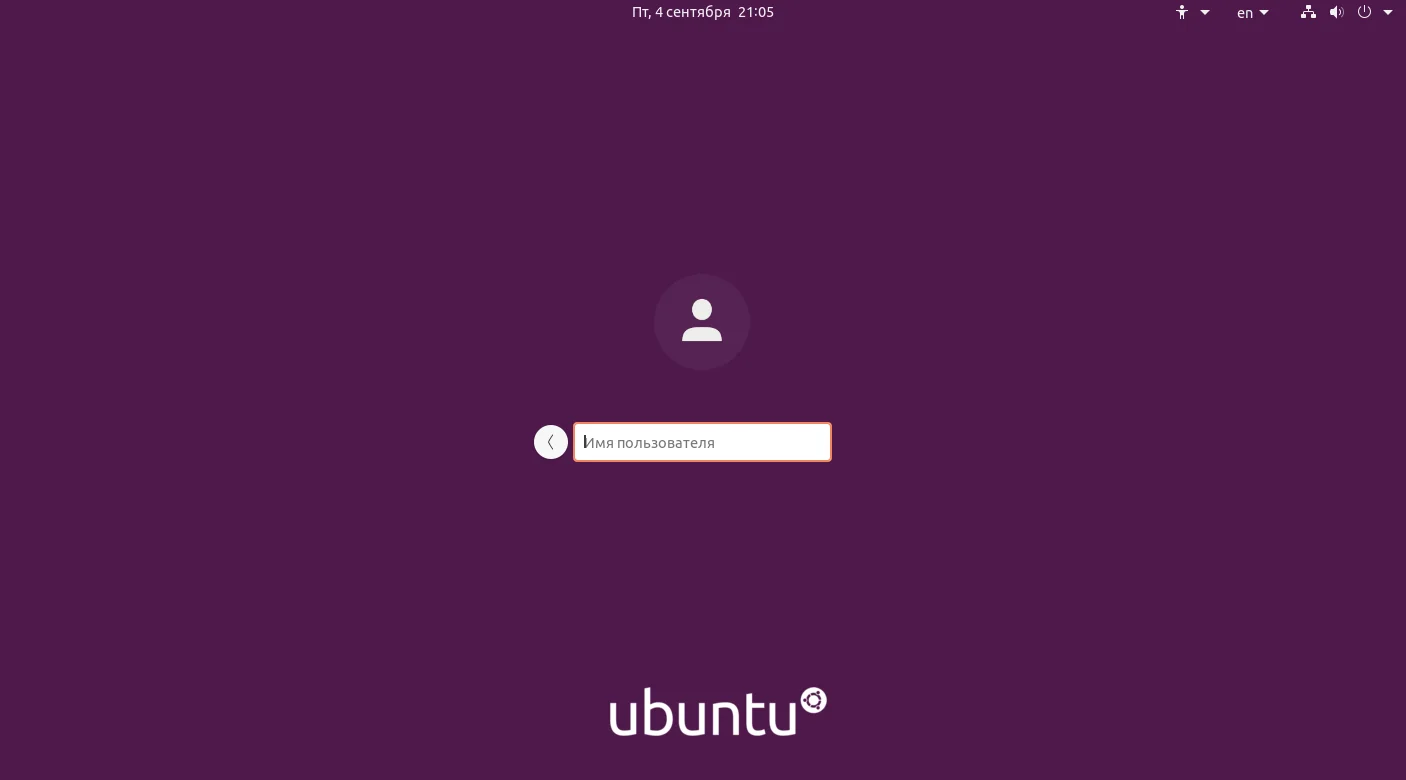Сменить пользователя в Ubuntu: 3 простых способа для новичков и админов
Заблокировали доступ к важным файлам? Или вам нужно быстро переключиться между рабочими профилями? В Ubuntu смена пользователя — это не просто выход из системы. Это мощный инструмент для администрирования и организации работы.
Представьте: вы работаете под своей учетной записью, но вам срочно понадобилось проверить настройки другого сотрудника или запустить программу с его правами. Перезагружать компьютер? Нет, это долго и неэффективно.
Мы покажем вам, как мгновенно переключаться между учетными записями, не прерывая текущие процессы. Вы узнаете о трех ключевых методах, от самого простого до профессионального.
Первый способ — через графический интерфейс. Всего пара кликов, и вы окажетесь на экране выбора пользователя. Идеально, если вам нужно дать поработать за этим компьютером коллеге или члену семьи.
Но настоящая сила — в командной строке. Команда `su` позволяет сменить пользователя прямо в терминале, не покидая текущий сеанс. А с опцией `-l` вы получаете полноценное окружение, как будто вошли в систему заново.
Что делать, если вам нужны права суперпользователя? Мы разберем тонкости использования `sudo su -` и `sudo -i`. Вы поймете, в чем разница и какой вариант выбрать для конкретной задачи.
Эти знания сэкономят вам время и откроют новые возможности для управления системой. Готовы освоить гибкое переключение между учетными записями? Все подробности и тонкости ждут вас в полной статье.
Операционная система Ubuntu рассчитана на то, чтобы её использовали от имени одного определенного пользователя. Менять пользователя в процессе работы приходится не так уж часто. Обычно вы вводите логин и пароль при входе в систему, а затем пользуетесь ею пока не придёт пора выключать компьютер.
Если надо выполнить какие-либо действия с административными привилегиями, то для этого есть sudo. Однако иногда надо сменить пользователя Ubuntu. В этой статье мы поговорим о том как сделать это в графическом интерфейсе и в терминале.
Как сменить пользователя в Ubuntu
Сначала кликните по значку выключения в правом верхнем углу экрана и выберите там пункт Завершить сеанс или Сменить пользователя:
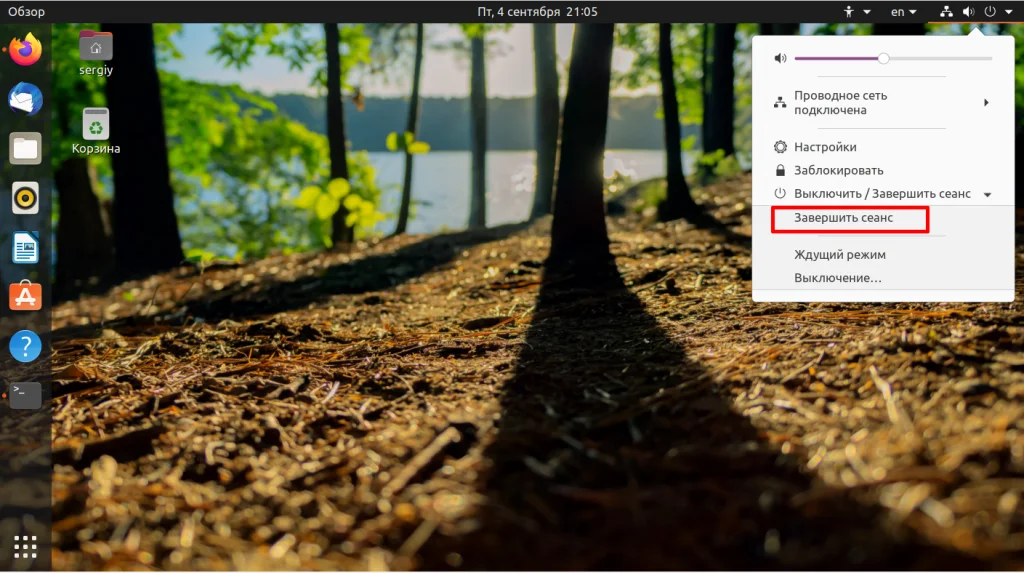
Затем подтвердите завершение сеанса или смену:
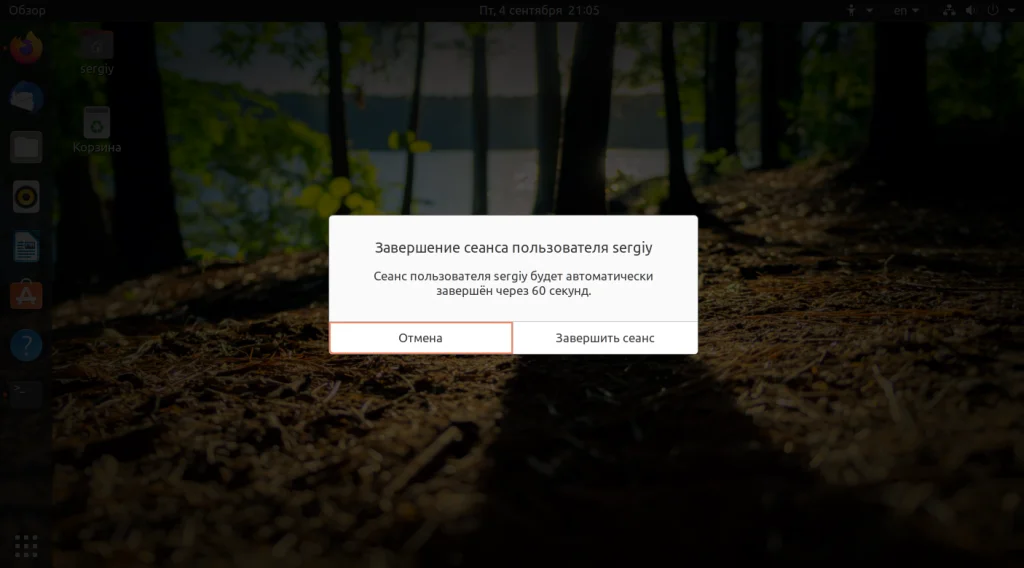
Далее перед вами откроется обычное окно входа, где вы сможете выбрать пользователя из списка или ввести его логин в поле ввода. Затем вы снова окажетесь на рабочем столе Ubuntu.
Теперь давайте поговорим как выполняется смена пользователя в терминале. Для этого надо использовать команду su. Например, чтобы сменить пользователя на losst достаточно выполнить:
su losst
Утилита запросит пароль пользователя losst после чего откроет командную строку от его имени:
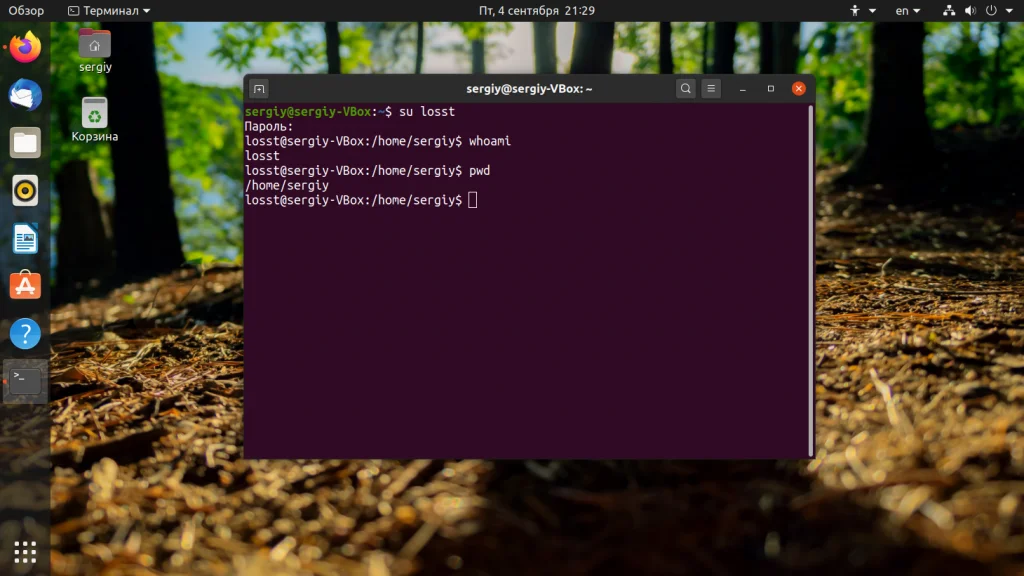
Если вы хотите, чтобы путь к домашней папке и все другие переменные окружения для пользователя обновились используйте опцию -l или --login. Вместо неё также можно просто добавить чёрточку "-". Например:
su - losst
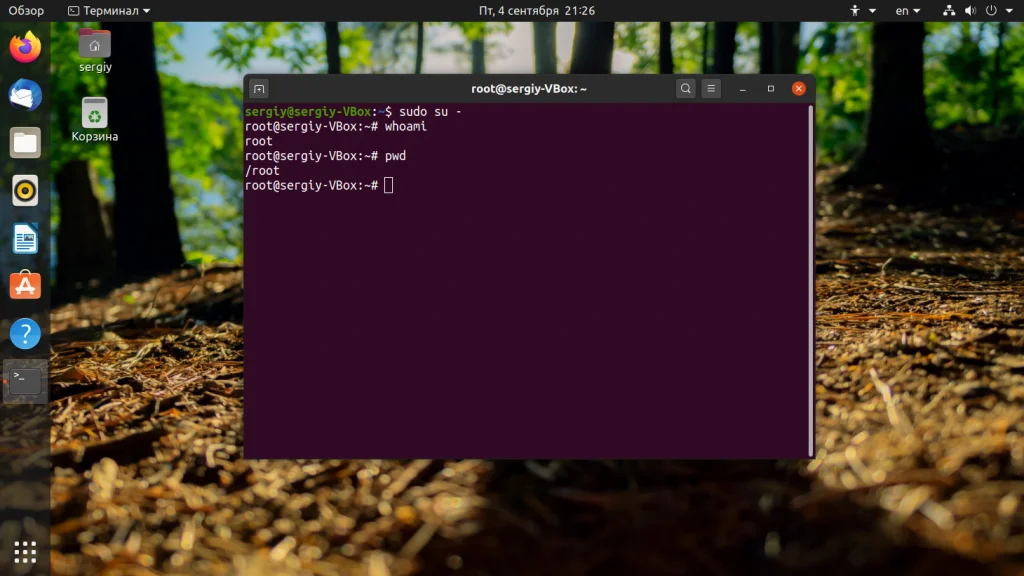
Если выполнить утилиту без параметров, то вы войдете от имени пользователя root. Но поскольку пароль root не задан по умолчанию, то следует добавить перед ней sudo:
sudo su -
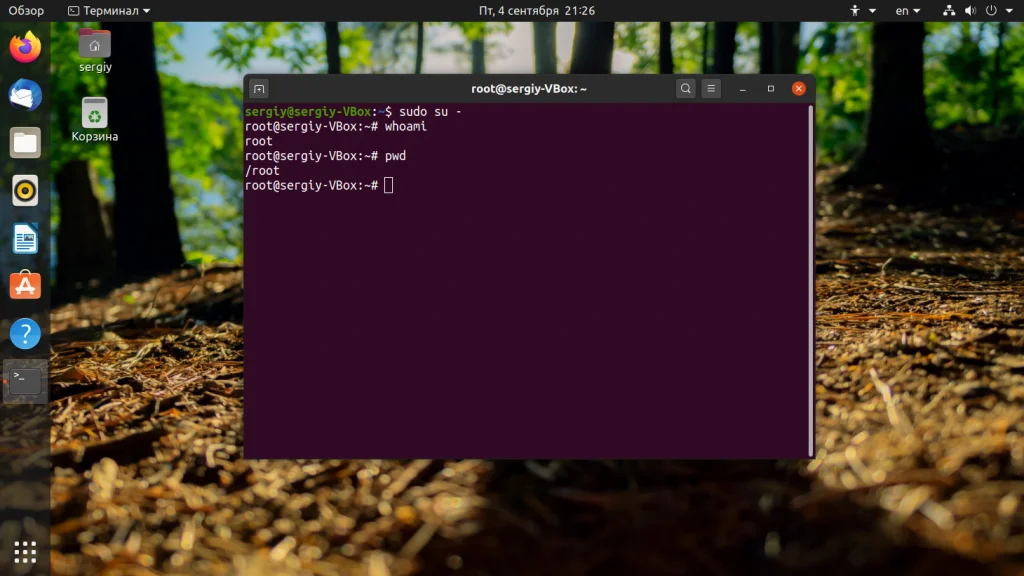
В таком случае иногда целесообразнее использовать опцию -i команды sudo:
sudo -i
В этой статье мы рассмотрели как поменять пользователя в Ubuntu, как видите, здесь всё очень просто. Если остались вопросы, спрашивайте в комментариях!